抖店怎么设置达人佣金-抖店设置达人佣金的方法
- 王林转载
- 2024-03-04 11:31:221186浏览
php小编鱼仔为您解答:抖店是一款流行的电商平台,设置达人佣金对于吸引达人推广产品至关重要。通过设置合适的达人佣金,可以激励达人更积极地推广商品,提升销量。要设置达人佣金,首先需要进入抖店后台,在“达人管理”中找到对应的达人,然后设置佣金比例和结算周期。通过合理设置达人佣金,可以实现双赢局面,达到共赢的目的。
1、首先我们点击左侧边栏的“推广管理”进入“普通计划”,如下图所示。
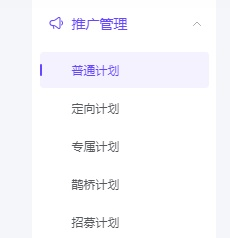
2、在其中可以搜索并添加需要推广的商品,如下图所示。
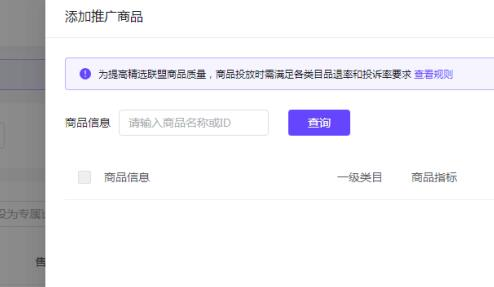
3、在左下角可以设置佣金率,设置完成后点击右侧的“确定”即可完成设置,如下图所示。
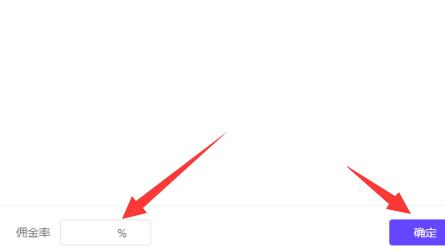
4、此外,我们进入“营销工具”下的“达人专属价”,如下图所示。
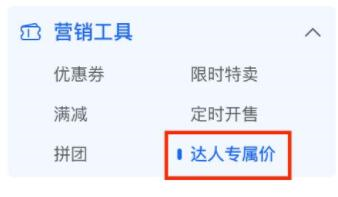
5、在其中可以设置自己的基础商品规则,如下图所示。
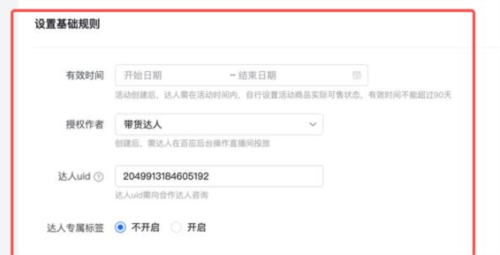
6、创建完成后,就可以针对部分的带货达人设置不同的佣金价格,如下图所示。
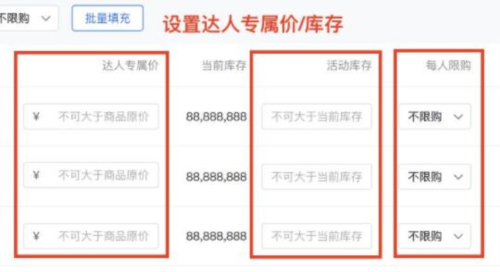
上面就是小编为大家带来的抖店怎么设置达人佣金的全部内容,希望对大家能够有所帮助哦。
以上是抖店怎么设置达人佣金-抖店设置达人佣金的方法的详细内容。更多信息请关注PHP中文网其他相关文章!
声明:
本文转载于:pcsoft.com。如有侵权,请联系admin@php.cn删除

